【Docker项目实战】使用Docker搭建Picsur图床服务
一、Picsur介绍
1.1 Picsur简介
Picsur是一款类似Imgur的自托管图片分享服务,内置强大的图片转换与编辑功能,确保用户能够轻松管理个人或团队的图像资源。
1.2 主要特点
- 图片上传与查看:支持匿名及注册用户上传和查看图片。
- 用户账户系统:提供用户账号创建,方便个性化管理和隐私保护。
- 角色与权限管理:具备灵活的用户角色和权限设定,便于多用户环境下的管理。
- 安全的跨域资源共享(CORS):实施适当的CORS策略,保障数据安全。
- 元数据清理:自动移除图片中的EXIF信息,保护用户隐私。
- 原图保存选项:允许用户选择是否保留原始图片文件。
- 多格式支持:兼容QOI、JPG、PNG、WEBP(含动画)、TIFF、BMP、GIF(含动画)等多种图像格式。
- 图片转换功能:提供图片转换选项,如调整尺寸、旋转、翻转、去除透明度、负片效果及灰度化处理。
- 图片删除功能:用户可以删除不再需要的图片,保持账户整洁。
- 数据库迁移支持:确保软件升级时数据平滑迁移,无后顾之忧。
- 个人图片列表:用户可以轻松查看自己上传的所有图片。
- 聊天应用预览优化:优化图片在各类聊天应用中的预览效果,提升用户体验。
- 图片过期机制:支持设置图片的有效期限,到期自动删除。
- ShareX集成:提供ShareX插件支持,方便快捷地上传图片。
- 多架构Docker镜像:为ARM64和AMD64架构提供Docker镜像,便于不同平台的部署。
二、本次环境规划
2.1 本次实践简介
1.本次实践为个人测试学习环境,旨在新手快速上云和部署应用,生产环境请谨慎;
2.本次实践环境为腾讯云轻量应用服务器,在Docker环境下部署Picsur图床工具。
2.2 本次环境规划
- 本次实践的环境规划如下:
| 云厂商 | 云产品 | 应用模版 | 操作系统版本 | Docker版本 | 部署项目 | 容器镜像名称 |
|---|---|---|---|---|---|---|
| 腾讯云 | 轻量应用服务器 | Docker CE | Centos 7 | 26.1.3 | Picsur图床工具 | ghcr.io/caramelfur/picsur:latest |
三、本地环境检查
3.1 检查Docker服务状态
检查Docker服务是否正常运行,确保Docker正常运行。
3.2 检查Docker版本
检查Docker版本
3.3 检查docker compose 版本
检查Docker compose版本,确保2.0以上版本。
四、部署Picsur图床应用
4.1 下载Picsur镜像
我们执行以下命令,拉取Picsur容器镜像。
4.2 创建部署目录
- 创建Picsur容器的部署目录/data/picsur
4.3 创建Picsur容器
本次实践使用docker compose方式部署,docker-compose.yaml部署文件内容如下:
- 执行以下命令,创建Picsur容器。
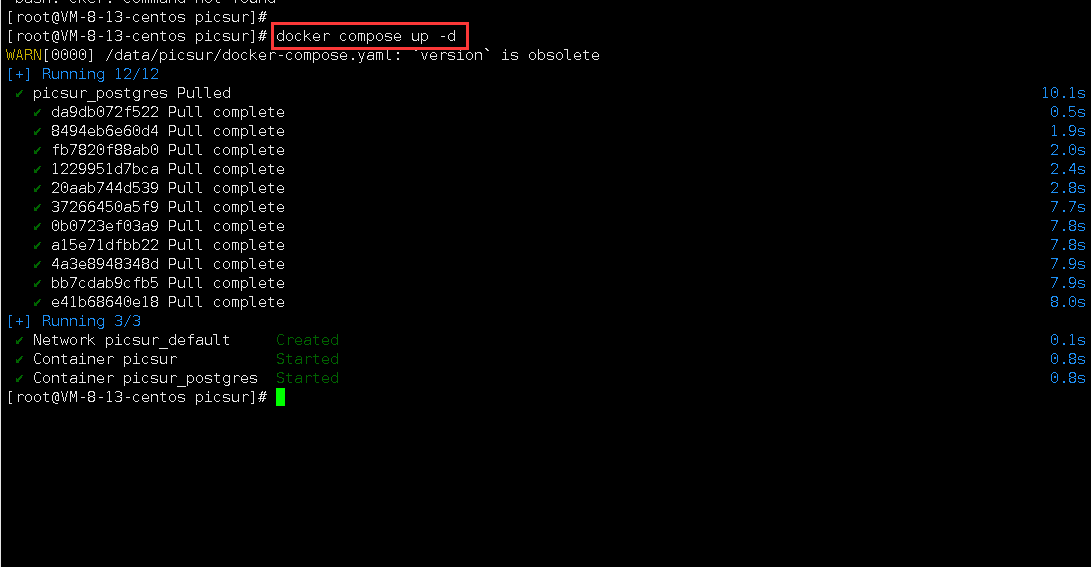
4.4 查看Picsur容器状态
检查Picsur容器状态,确保Picsur正常启动。
4.5 查看Picsur容器日志
检查Picsur容器日志,确保Picsur服务正常运行。
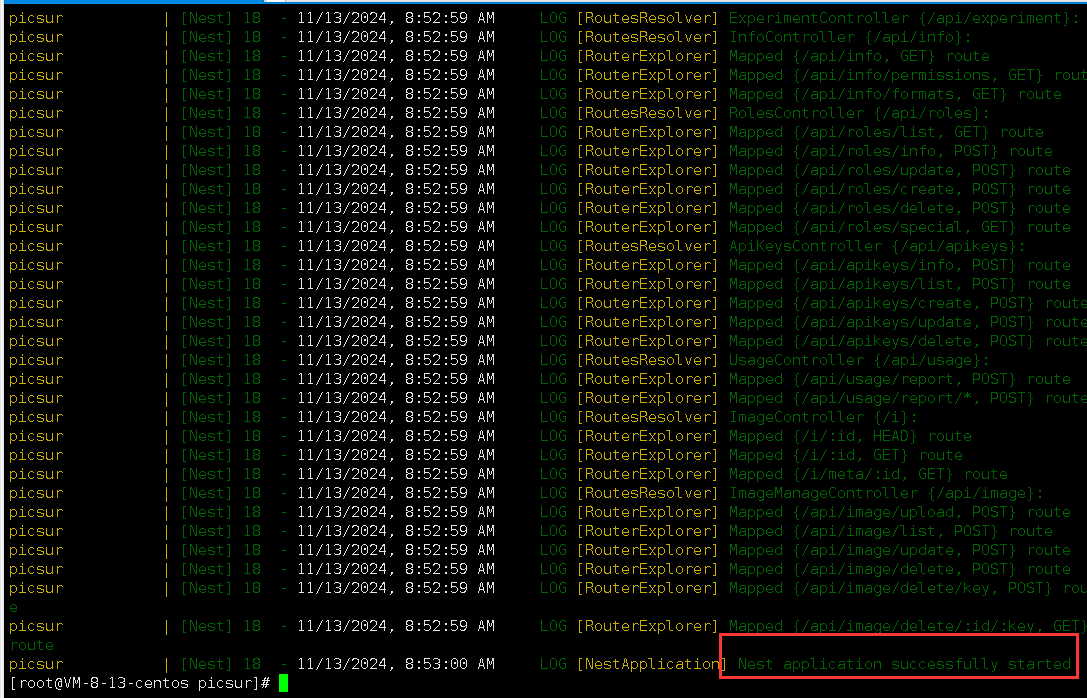
五、访问Picsur服务
5.1 访问Picsur初始页
访问地址http://弹性公网IP地址9200,将IP地址替换为自己服务器的弹性公网IP地址。此时,我们可以正常Picsur的初始页,如果无法访问到此页面,请检查本地服务器防护墙是否关闭或放行相关端口。注意,在云服务器部署时,还需要设置安全组规则,放行相关服务端口。
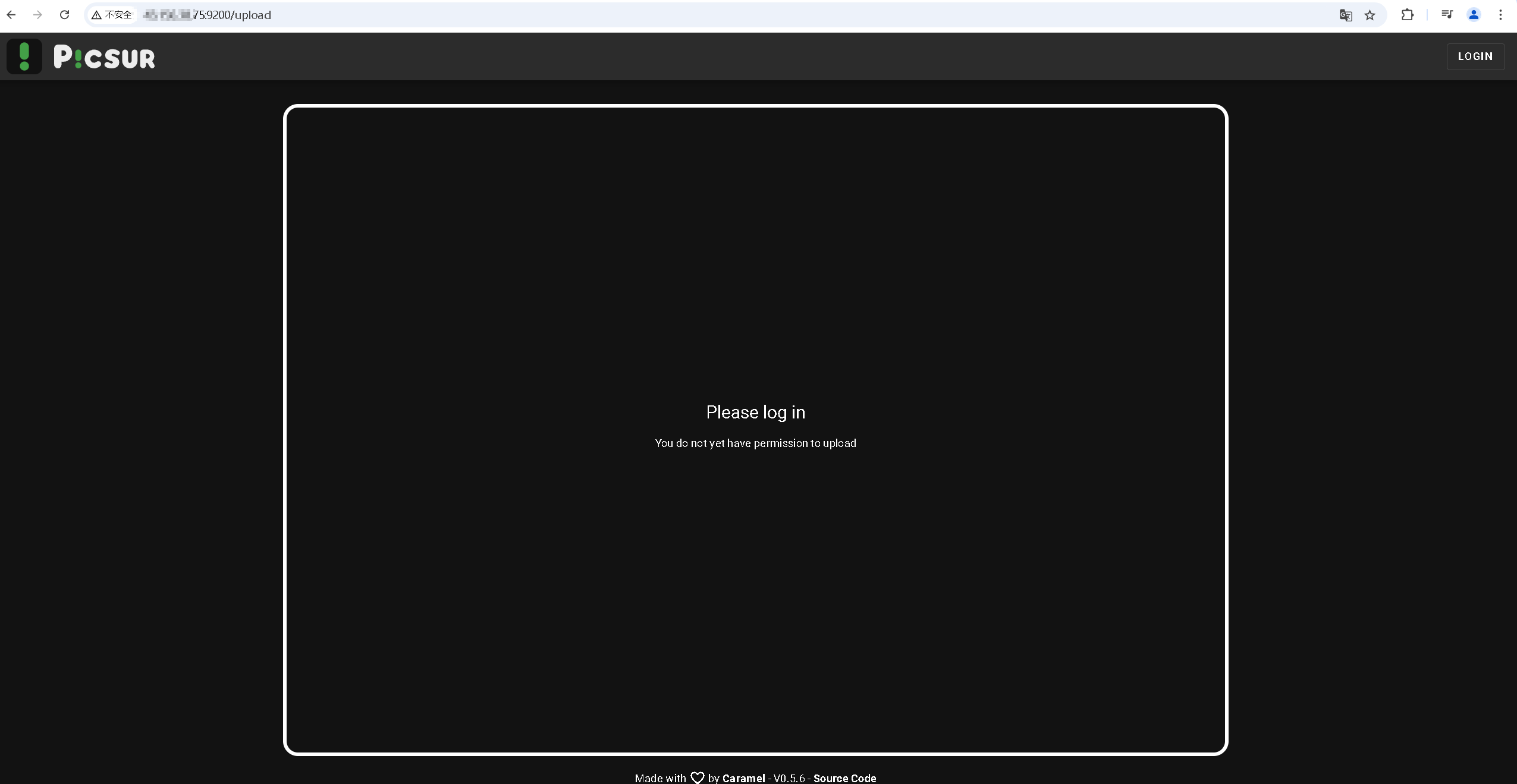
5.2 登录 Picsur
点击右上角的“Login”按钮,使用默认用户名
admin和在部署文件环境变量PICSUR_ADMIN_PASSWORD中设置的密码登录,这里设置的登录密码为picsur,确认登录即可。
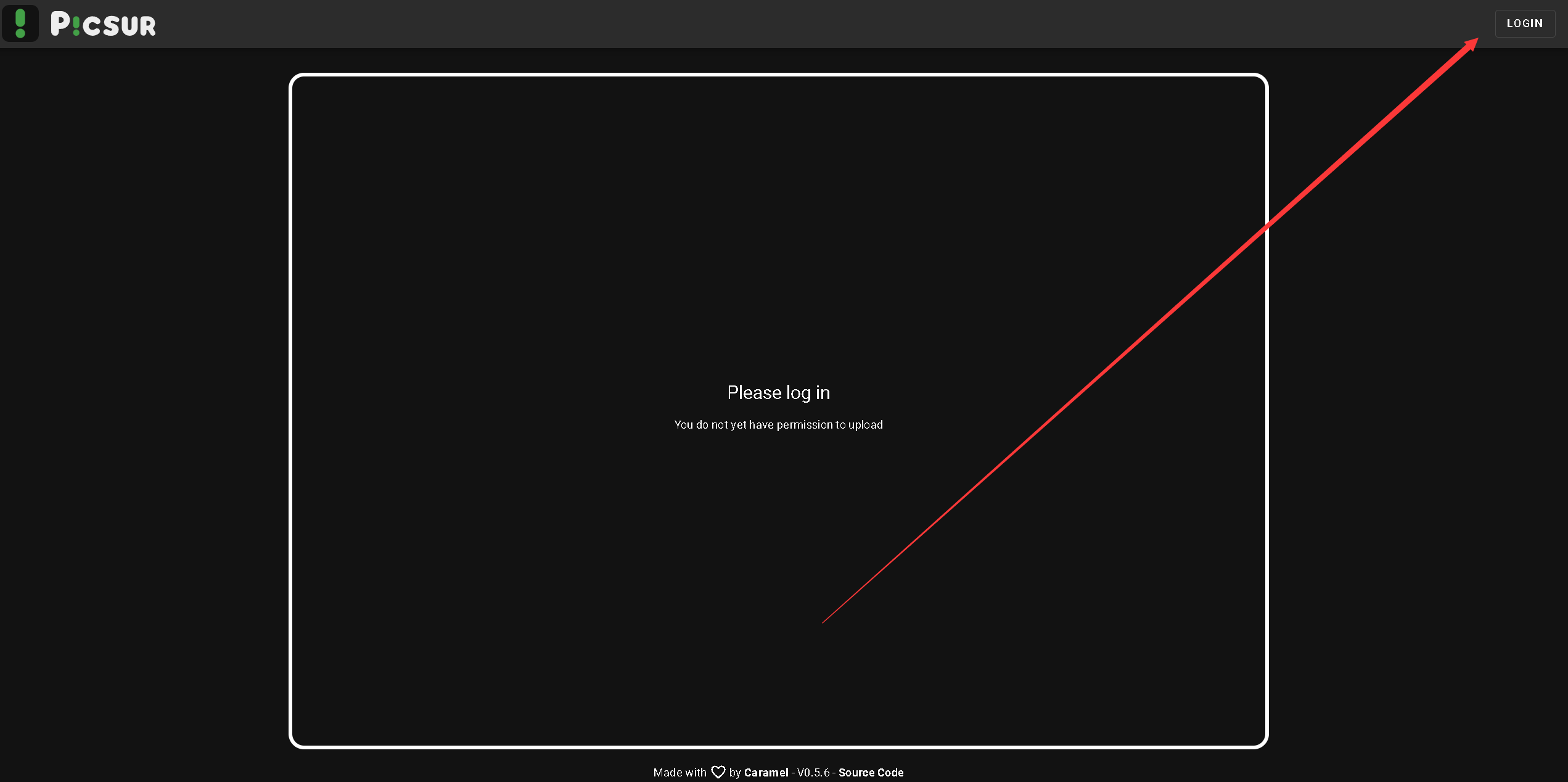
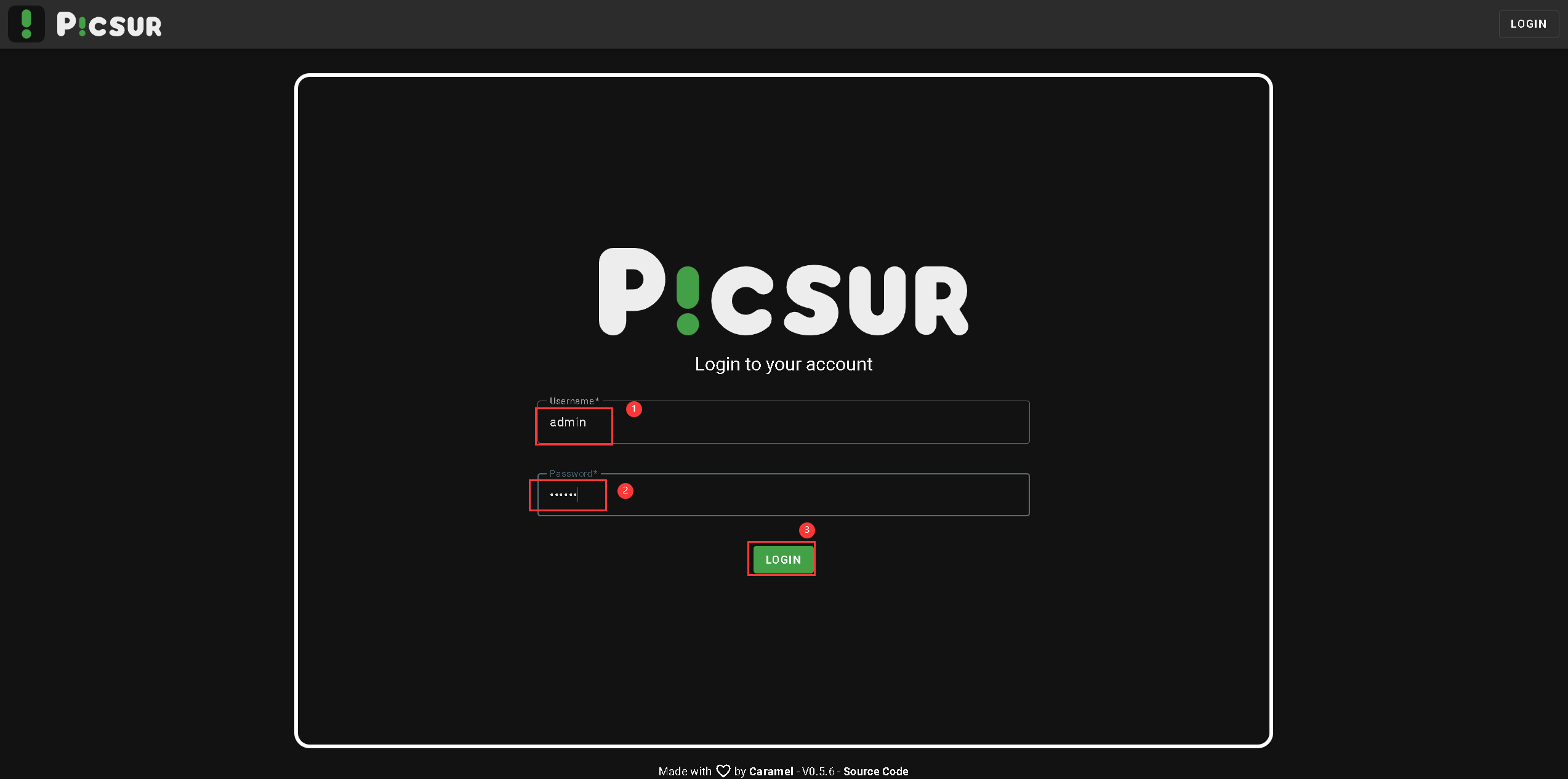

六、Picsur的基本使用
6.1 上传本地图片
点击Picsur主页的“Upload Image”,上传本地图片。
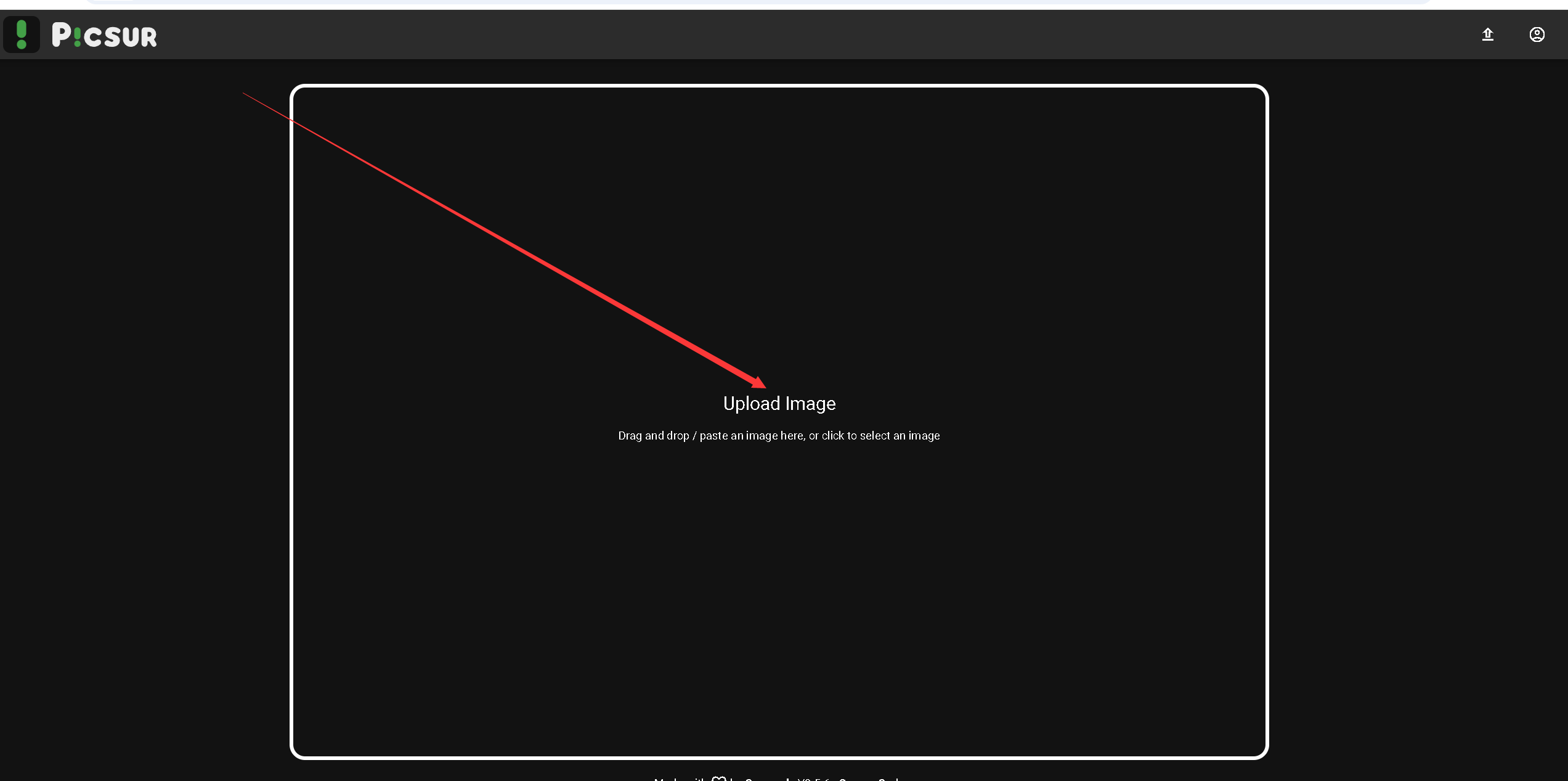

6.2 查看图片列表
在右上角,选择“My Images”,可以看到图片列表。
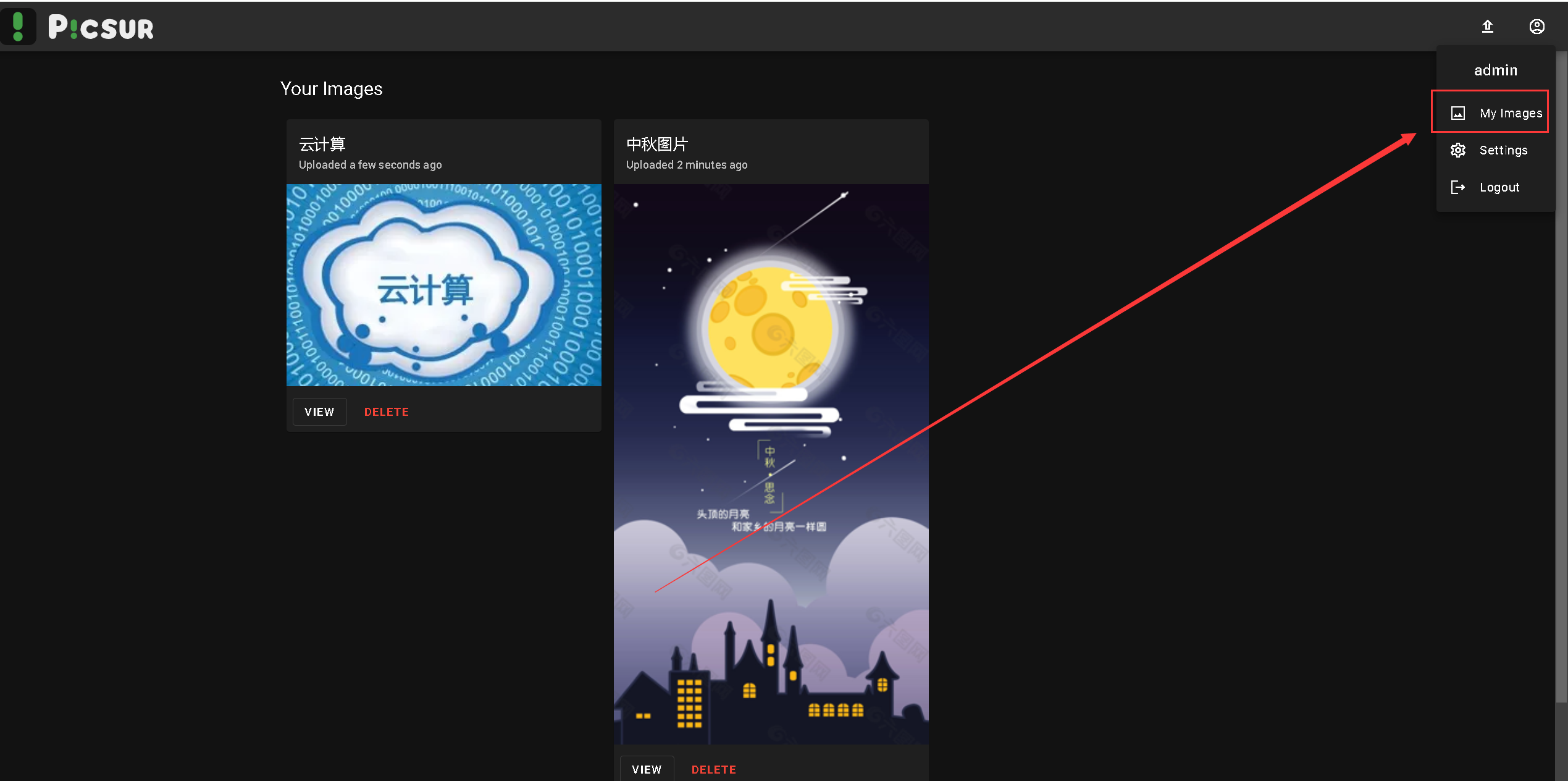
6.3 分享图片
点开图片预览,可以看到图片的分享链接,其中包括markdown等嵌入代码。
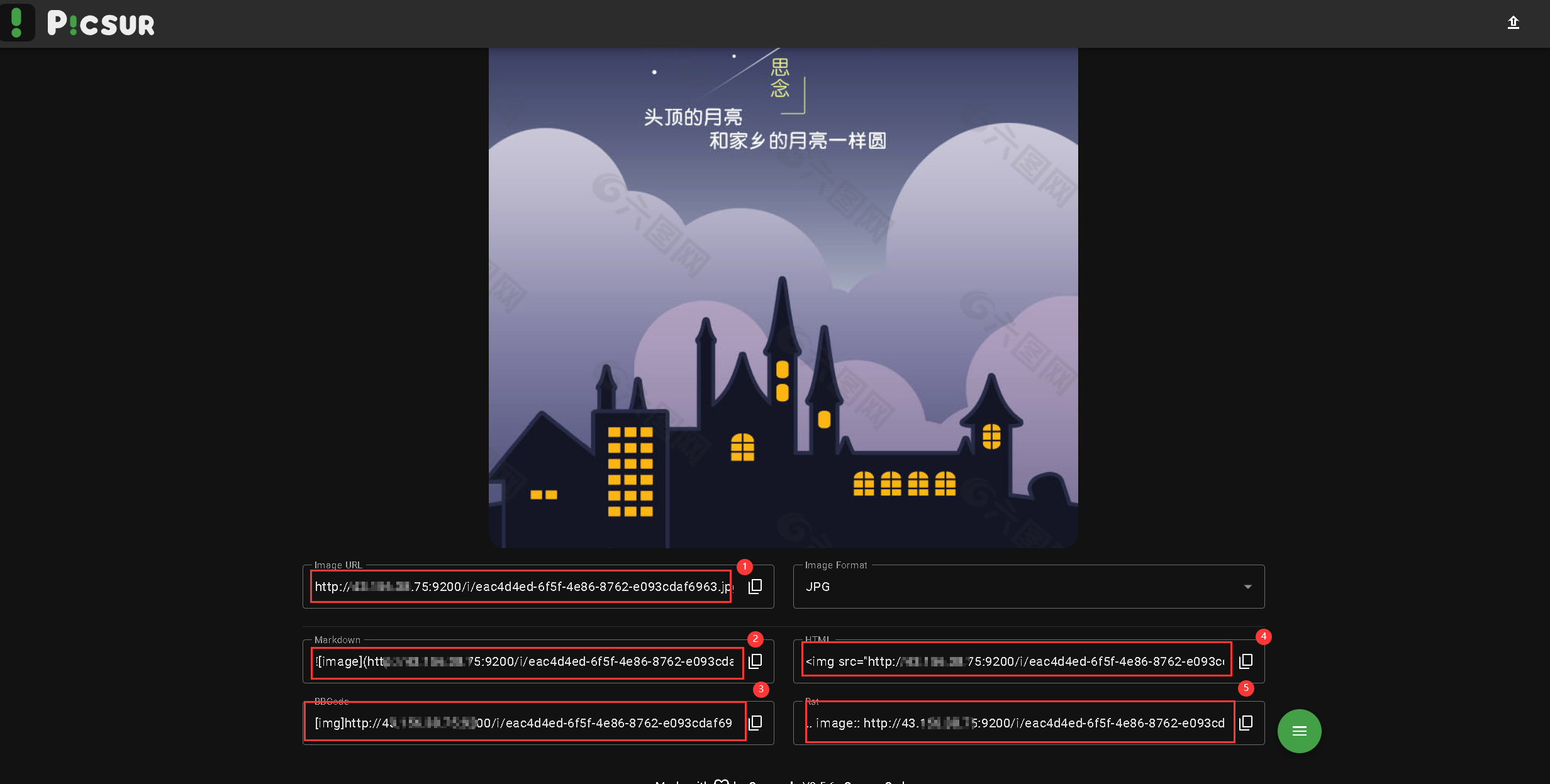
在其他浏览器打开图片分享的链接,可以正常浏览图片。
七、总结
通过本次实战,我们成功使用Docker快速部署了Picsur图床服务,展现了Docker在简化环境配置和提升部署效率方面的优势。整个过程操作简便,无需手动安装复杂依赖,只需几条命令即可完成服务的搭建与运行。通过浏览器访问Picsur界面,用户可以轻松实现图片上传与管理,非常适合用于个人或小型团队的图床需求。




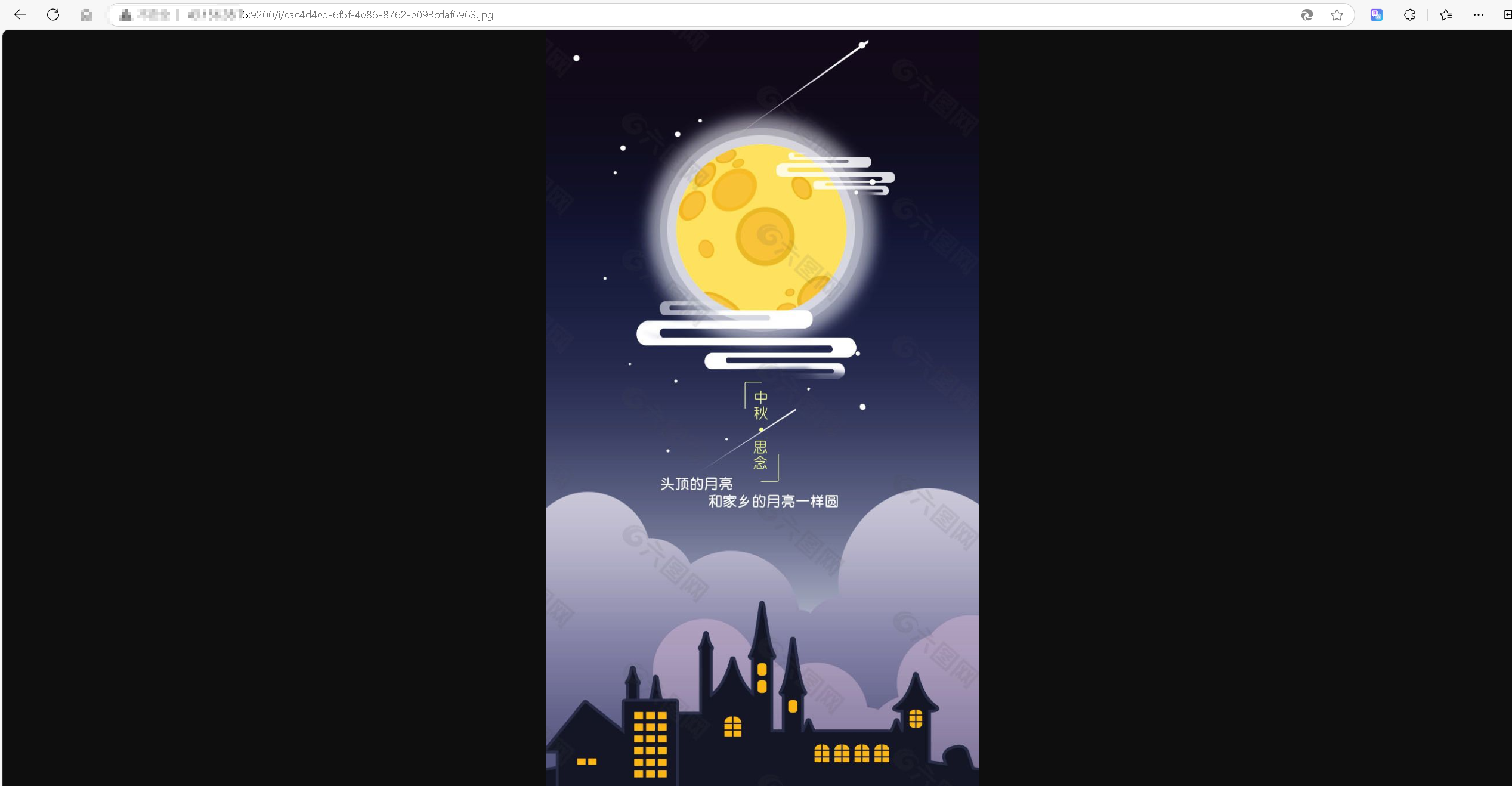

















 5534
5534

 被折叠的 条评论
为什么被折叠?
被折叠的 条评论
为什么被折叠?








